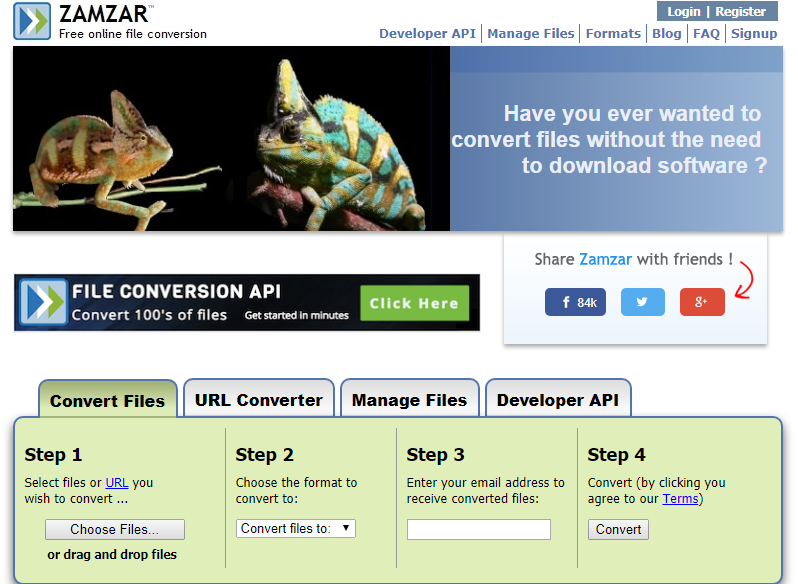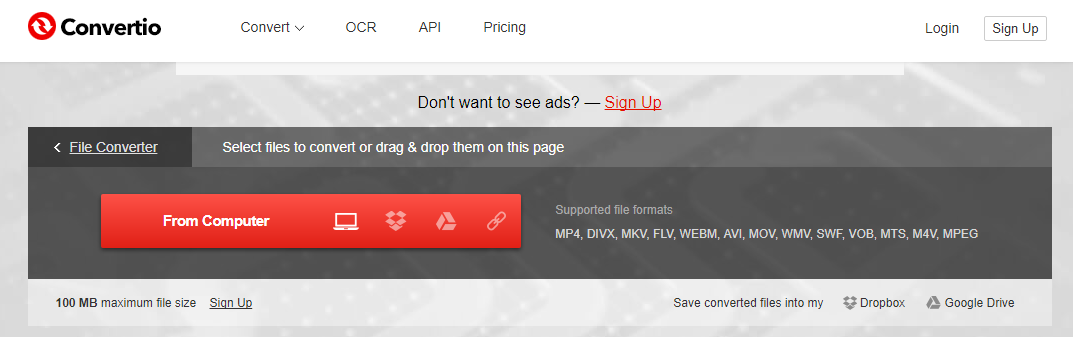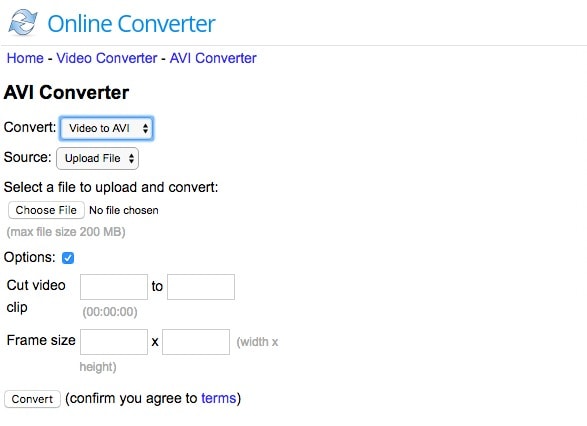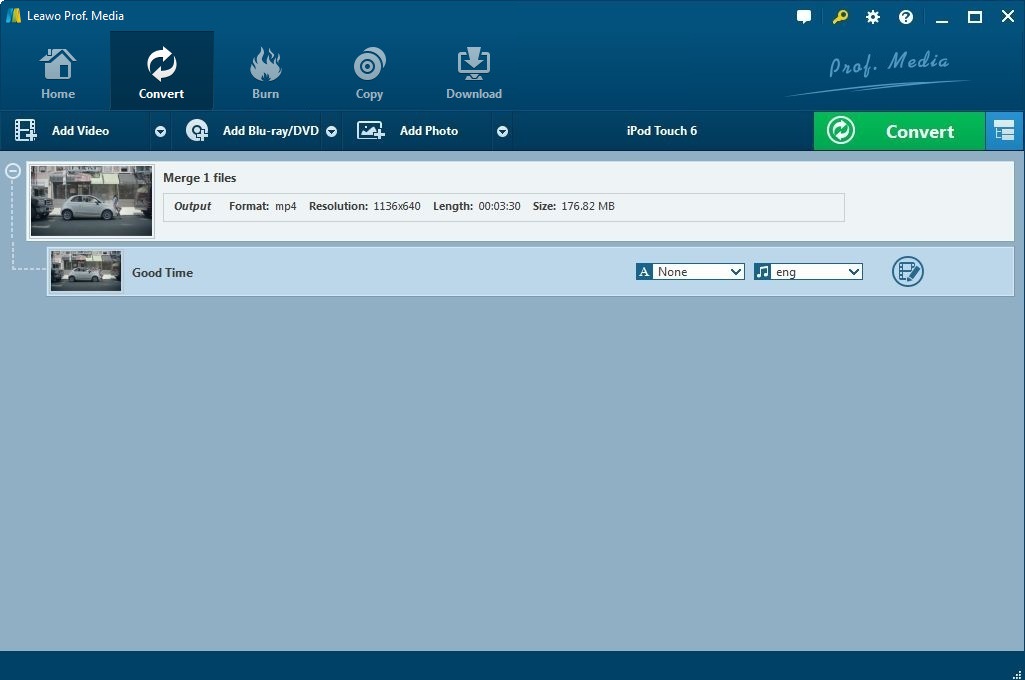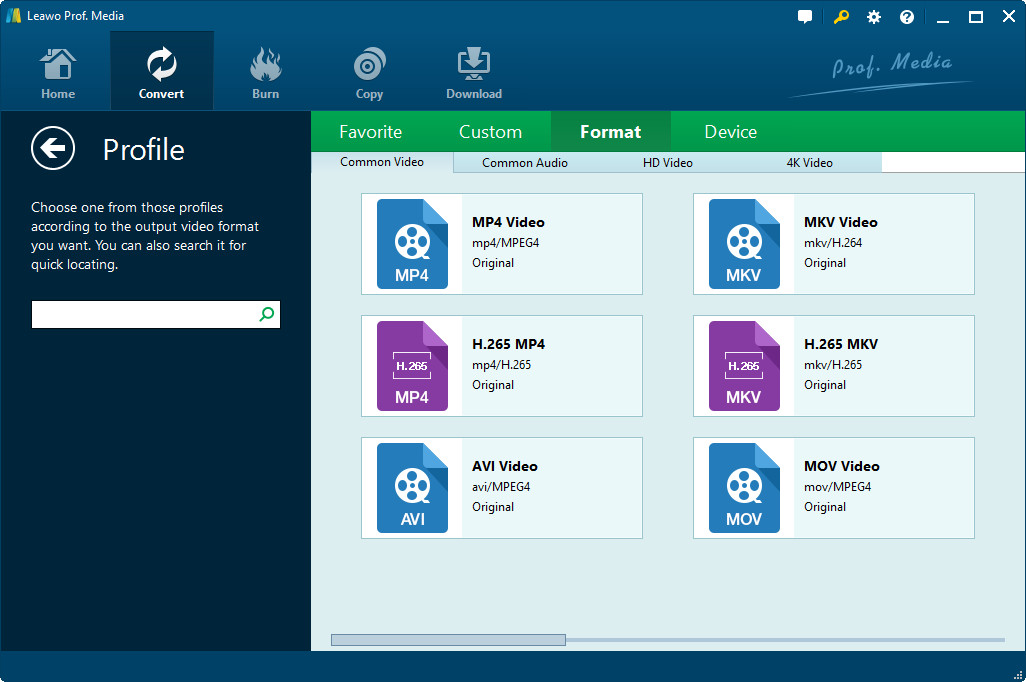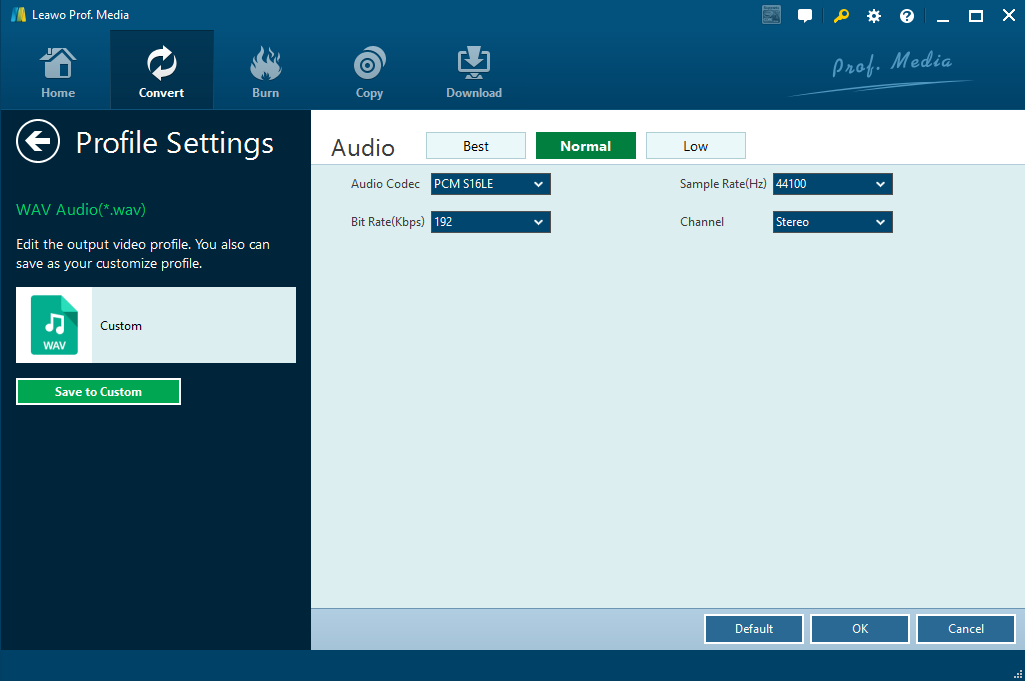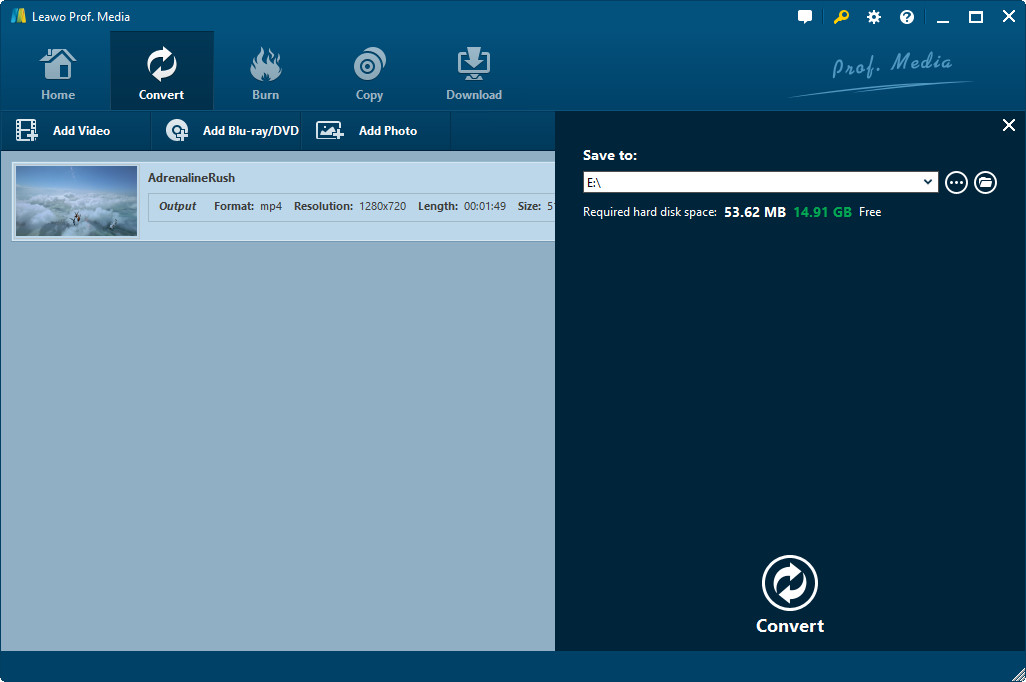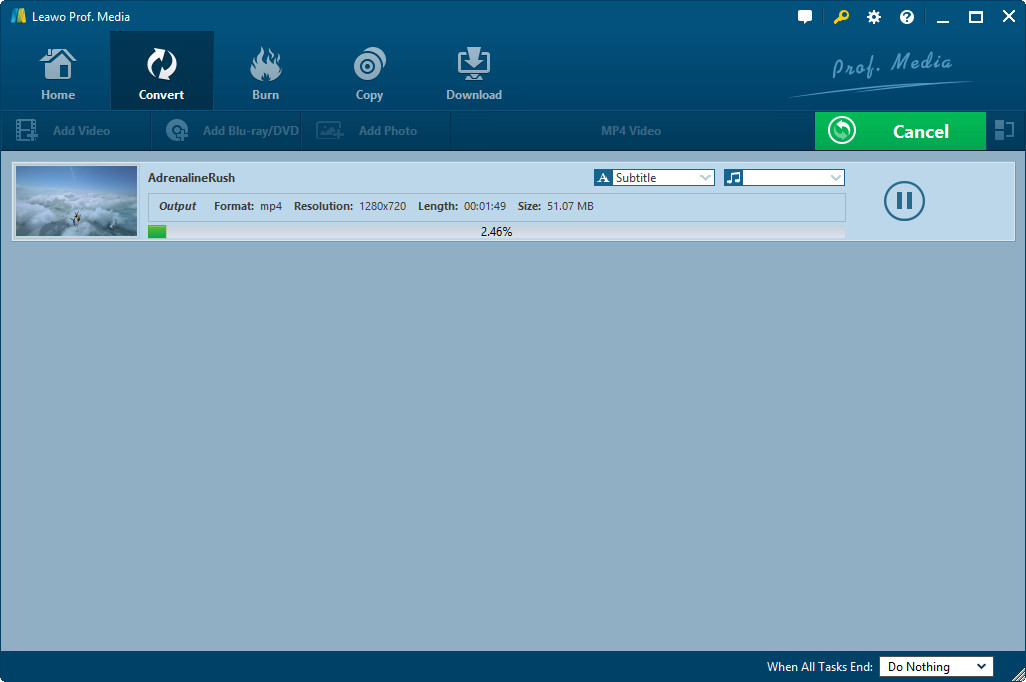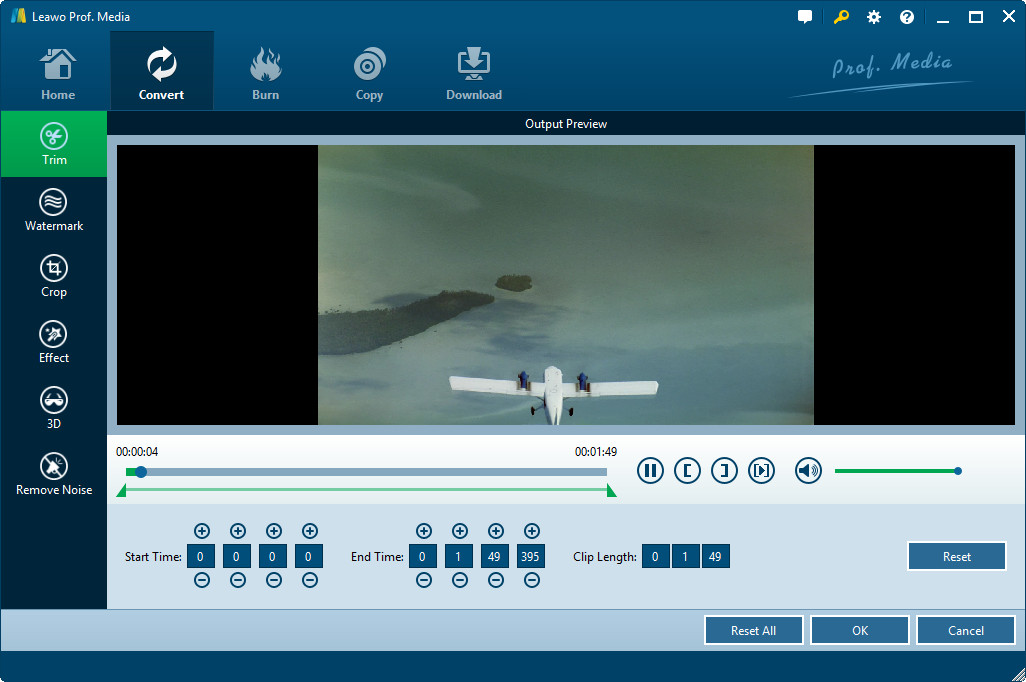« Bonjour Wendy, connaissez-vous un convertisseur WebM en AVI gratuit qui pourrait m'aider à convertir gratuitement des fichiers WebM en AVI ? J'ai des fichiers WebM téléchargés en ligne et je souhaite lire sur ma PS3. On m'a dit de convertir WebM en AVI avant de pouvoir le faire. Aidez-moi avec le gratuiciel de WebM à AVI pratique. » - Un de mes meilleurs amis m'a envoyé un courriel.
Partie 1 : Que sont les formats WebM et AVI ?
Il suffit du nom d'extension de fichier, on peut dire qu'un fichier avec une extension .webm est un fichier WebM. Techniquement, un fichier WEBM est un standard vidéo compressé, ouvert et de haute qualité qui stocke les vidéos compressées avec la technologie VP8 et les données audio compressées avec la compression Ogg Vorbis. Le format de conteneur WEBM est basé sur le conteneur Matroska, qui stocke la vidéo Matroska dans des fichiers .MKV. Les fichiers WEBM sont couramment utilisés pour diffuser des vidéos en ligne à l'aide de la balise HTML5.
D'autre part, un fichier AVI (abréviation de Audio Video Interleaved) est un fichier son et image animée conforme à la spécification Microsoft Windows Resource Interchange File Format (RIFF). Avec l'extension .avi, les fichiers AVI nécessitent un lecteur spécial pouvant être inclus avec votre navigateur Web ou nécessitant un téléchargement.
Les fichiers WebM et AVI ont chacun leur propre lecteur multimédia pour la lecture. Cependant, ils sont maintenant supportés par de nombreux lecteurs multimédias de tierce partie tels que VLC, le Lecteur de Blu-ray de Leawo, etc. Vous pouvez utiliser l'un d'eux pour visionner les fichiers WebM et AVI.
WebM et AVI sont deux formats de fichiers différents pour des utilisations différentes. Il est difficile de dire lequel est le meilleur car il varie considérablement si nous comparons ces 2 formats de fichier. Cependant, étant donné que ces deux formats de fichier ne sont pas acceptés par tous les lecteurs, la conversion est obligatoire. Le contenu ci-dessous vous montre plusieurs convertisseurs de WebM à AVI pratiques et gratuits pour vous aider à convertir vidéo WebM en AVI en étapes détaillées.
Partie 2 : Trois convertisseurs de WebM à AVI gratuits pour convertir WebM en AVI
Premièrement, nous aimerions commencer avec 3 gratuiciels de conversion de WebM en AVI en ligne différents. Vérifiez-les ci-dessous.
ZAMZAR
ZAMZAR est un convertisseur de média en ligne complet capable de gérer des conversions vidéo, audio, image et livre numérique en ligne gratuitement. Il accepte la plupart des formats de fichier vidéo, audio, image et livre numérique à télécharger.
C'est assez simple de convertir WebM en AVI avec ce convertisseur de WebM à AVI gratuit en ligne. Vérifiez ci-dessous :
1. Cliquez sur l'option « Choisir les fichiers » pour parcourir et charger les fichiers WebM de votre ordinateur.
2. Dans la boîte « Étape 2 », cliquez sur la liste déroulante « Convertir les fichiers en » pour sélectionner AVI à partir de « Formats vidéo » comme format cible.
3. À « Étape 3 », entrez votre adresse électronique pour recevoir les fichiers WebM convertis (au format AVI ensuite).
4. Ensuite, cliquez sur le bouton« Convertir » à « Étape 4 » pour lancer la conversion de WebM en AVI en ligne.
Ce convertisseur de WebM à AVI gratuit convertit non seulement WebM en AVI à partir de votre lecteur local, mais convertit également le fichier WebM en fichier AVI à partir d'une URL en ligne. Vous pouvez choisir librement celui que vous voulez.
Convertio
Le deuxième convertisseur de WebM à AVI gratuit que nous aimerions vous recommander est le Convertio. C'est un outil simple pour convertir fichier WebM en AVI en ligne, supportant plus de 283 formats différents de documents, images, feuilles de calcul, livres numériques, archives, présentations, fichiers audio et vidéo.
Online Converter
Online Converter est un autre convertisseur de WebM à AVI gratuit en ligne que nous aimerions vous recommander. Comme les deux outils gratuits de WebM à AVI susmentionnés, il est également totalement gratuit. Mais vous pouvez couper des vidéos avec celui-ci.
Consultez les étapes ci-dessous pour apprendre à convertir WebM en AVI gratuit en ligne avec celui-ci :
1. Choisissez AVI comme format de sortie dans la case « Vidéo en AVI ».
2. Cliquez sur la case « Télécharger un fichier » pour télécharger vos fichiers WebM.
3. Sous « Options », vous pouvez couper la vidéo et définir la taille du cadre.
4. Enfin, cliquez sur le bouton « Convertir ». Une fois la conversion terminée, vous serez invité à télécharger les fichiers WebM convertis.
Comme je l'ai mentionné ci-dessus, la plus grande différence entre ce convertisseur de WebM à AVI gratuit et les deux précédents est que celui-ci vous permet de couper un clip vidéo et de définir la taille de l'image. Vous pouvez choisir librement celui qui sera utilisé pour convertir WebM en AVI gratuitement en ligne.
Partie 3 : Le meilleur convertisseur de WebM à AVI - le Convertisseur de vidéo de Leawo
De nombreux utilisateurs ne sont pas satisfaits des convertisseurs de WebM à AVI gratuits en ligne, car ces outils gratuits ne pouvaient pas offrir de fonctions d'édition, être limités en taille ou dépendre fortement de l'état de la connexion Internet. Le Convertisseur de vidéo de Leawo vous aide à éviter tous ces inconvénients et vous offre des fonctionnalités plus utiles, notamment des fonctions d'édition, de réglage des paramètres, de conversion par lots, aucune limitation de taille, etc.
Il a également une version d'essai gratuite. Les étapes ci-dessous vous montreront comment convertir WebM en AVI avec ce logiciel de conversion de WebM en AVI payant mais pratique. Cliquez sur le bouton ci-dessous pour installer le programme sur votre ordinateur.
Étape 1 : Importer un fichier WebM
Lancez ce programme sur votre ordinateur, puis cliquez sur le menu « Convertir » pour accéder au module de conversion. Faites glisser et déposez directement vos fichiers WebM dans ce programme.
Étape 2 : Définir AVI comme format de sortie
Après avoir chargé les fichiers WebM d'origine, cliquez sur le bouton déroulant à côté du bouton « Ajouter une photo », puis choisissez l'option « Modifier ». Vous entrerez ensuite dans le panneau Profil, dans lequel vous devrez choisir « Vidéo AVI » du groupe « Format > Vidéo commune » comme format de sortie.
Vous pouvez modifier les paramètres du profil AVI en choisissant l'option « Modifier » dans le menu déroulant à côté du bouton « Ajouter une photo ». Vous pouvez ajuster le codec vidéo, le débit binaire, le format de l'image, la cadence, la qualité, le codec audio, etc.
Étape 3 : Définir le répertoire de sortie
Ensuite, vous devez cliquer sur le gros bouton vert « Convertir » pour accéder au panneau de configuration du répertoire, où vous devez ouvrir la zone « Enregistrer dans » pour le faire.
Étape 4 : Commencer à convertir WebM en AVI
Après avoir défini le répertoire de sortie, cliquez sur le bouton « Convertir » en bas de la barre latérale. Ce convertisseur de vidéo commencerait à convertir WebM en AVI immédiatement.
En fait, le Convertisseur de vidéo de Leawo vous permet d'éditer des fichiers WebM d'origine tels que l'ajout d'un filigrane, le changement d'effet, le rognage de la vidéo, la taille du recadrage, l'application d'un effet 3D, etc. Vous pouvez cliquer avec le bouton droit sur un fichier WebM chargé, puis choisir l'option « Éditer » pour le faire sur le panneau d'édition. Ces fonctions d'édition doivent être effectuées avant de définir le répertoire de sortie.
Partie 4 : Comparaison entre les convertisseurs de WebM à AVI payants et gratuits
Le contenu ci-dessous ferait une brève comparaison entre les 3 convertisseurs de WebM à AVI gratuits en ligne et le Convertisseur de vidéo de Leawo. Vous pourrez alors en apprendre davantage sur ces convertisseurs.
|
|
Convertisseur de vidéo de Leawo |
ZAMZAR |
Convertio |
Online Converter |
|
Formats de fichiers supportés |
Plus de 180 |
Moins |
Moins |
Moins |
|
Éditer des fichiers WebM (rogner, recadrer, faire pivoter, etc.) |
Oui |
Non |
Non |
Couper la longueur de la vidéo |
|
Ajouter un effet 3D |
Oui |
Non |
Non |
Non |
|
Ajouter un filigrane |
Image ou texte |
Non |
Non |
Non |
|
Conversion par lots |
Oui |
Oui |
Oui |
Oui |
|
Taille limite du fichier d'origine |
Non |
Oui |
Oui |
Oui |
|
Connexion Internet |
Non |
Oui |
Oui |
Oui |
|
Lecteur de WebM |
Oui |
Non |
Non |
Non |
|
Fusionner des fichiers WebM |
Oui |
Non |
Non |
Non |
|
Supprimer le bruit |
Oui |
Non |
Non |
Non |
|
Ajuster l'effet |
Oui |
Non |
Non |
Non |
|
Choisir les sous-titres |
Oui |
Non |
Non |
Non |